ต้องการออกจากระบบ Gmail หรือบัญชี Google โดยอัตโนมัติหรือไม่
บัญชี Google(Google)เป็นส่วนหนึ่งของชีวิตส่วนตัวและอาชีพของคุณ โดยเฉพาะอย่างยิ่งด้วยการลงชื่อเพียงครั้งเดียว ( SSO ) ที่ช่วยให้คุณลงชื่อเข้าใช้เกือบทุกแพลตฟอร์มหรือแอป(platform or app)ได้ด้วยคลิกเดียว บางครั้ง คุณอาจต้องอนุญาตให้เพื่อนหรือสมาชิกในครอบครัวเข้าถึง(friend or family member access)คอมพิวเตอร์ของคุณ เมื่อเกิดเหตุการณ์นี้ คุณอาจสงสัยว่าจะออกจากGmailโดยอัตโนมัติได้อย่างไร
Google(Google doesn)ไม่มีคุณลักษณะในตัวที่ช่วยให้คุณสามารถออกจากระบบ บัญชี Googleได้โดยอัตโนมัติ ดังนั้น คุณจะต้องใช้วิธีใดวิธีหนึ่งต่อไปนี้เพื่อออกจากระบบบัญชีGoogle ทั้งหมดของคุณ(Google)

ใช้การยืนยันแบบสองขั้นตอน
สมมติว่า(Say)คุณมีพีซีในที่ทำงานที่คุณลงชื่อเข้าใช้Gmail คุณโทรมาลาป่วยและกำลังพักผ่อนอยู่ที่บ้าน แต่เพื่อนร่วมงานของคุณจำเป็นต้องใช้พีซีของคุณเพื่อเข้าถึงเอกสารบางอย่าง คุณตระหนักว่าคุณยังไม่ได้ออกจาก ระบบ Gmailบนพีซีที่ทำงาน(work PC)ของ คุณ
นั่นเป็นปัญหาใช่ไหม จะไม่เป็นเช่นนั้นหากคุณเปิดใช้งานการตรวจสอบสิทธิ์แบบสองปัจจัย (หรือการยืนยันแบบสองขั้นตอน) ในGmailของ คุณ การตรวจสอบสิทธิ์แบบสองปัจจัยไม่เพียงแต่ต้องมีการเข้าสู่ระบบด้วยตนเองทุกครั้ง แต่ยังเพิ่มการรักษาความปลอดภัยอีกชั้นหนึ่งให้กับบัญชี Google ของ(Google account)คุณ
- ไปที่บัญชี Google ของ(Google account)คุณ
- เลือกความปลอดภัย(Security )จากแผงการนำทางด้านบน
- เลื่อนลงและมองหา การยืนยัน แบบ2 ขั้นตอน(2-Step Verification)
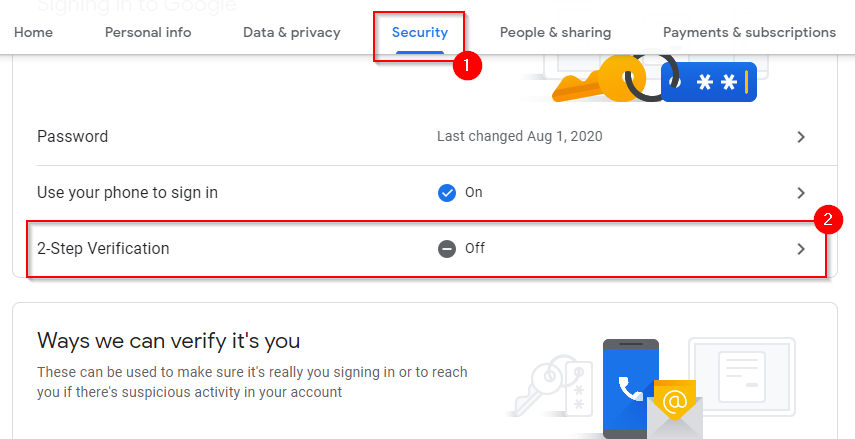
- ตอนนี้ คุณจะเห็นหน้าจอซึ่งคุณสามารถเริ่มตั้งค่าการยืนยันแบบสองขั้นตอนได้ เลือกเริ่ม(GET STARTED)ต้น

- ลงชื่อ(Log)เข้าใช้Gmail ของคุณ แล้วคุณจะเห็นหน้าจอที่คุณต้องป้อนหมายเลขโทรศัพท์(phone number)เพื่อยืนยัน ป้อนหมายเลขโทรศัพท์(phone number) ของคุณ เลือกว่าคุณต้องการยืนยันด้วยข้อความหรือการโทร(text or phone call)แล้วเลือกถัด(NEXT)ไป

- ป้อน(Enter)รหัสที่คุณได้รับในโทรศัพท์ของคุณในขั้นตอนถัดไปและเลือก(step and select) NEXT Googleจะแจ้งให้คุณเปิดการยืนยันแบบสองขั้นตอน เลือกเปิด(TURN ON) _

- คุณได้ตั้งค่าการยืนยันแบบสองขั้นตอนแล้ว หากคุณเลือก คุณสามารถเพิ่มขั้นตอนการยืนยันเพิ่มเติม รวมถึงการยืนยันโดยใช้ แอ ป Google Authenticator(Google Authenticator app)

เมื่อคุณตั้งค่าการยืนยันแบบสองขั้นตอนแล้ว คุณจะออกจากระบบบัญชี Google(Google account) ของคุณโดยอัตโนมัติ ทุกครั้งที่ปิดแท็บ
การทำเช่นนี้จะเพิ่มขั้นตอนพิเศษให้กับคุณเมื่อใดก็ตามที่คุณต้องการเข้าสู่ระบบ อย่างไรก็ตาม คุณสามารถทำให้กระบวนการนี้ง่ายขึ้นโดยการบันทึกชื่อผู้ใช้และรหัสผ่าน(username and password)ลงในเบราว์เซอร์ของอุปกรณ์ เพื่อให้คุณสามารถใช้การป้อนอัตโนมัติเพื่อแทรกข้อมูลรับรองการเข้าสู่ระบบ(use autofill to insert login credentials)ได้อย่างรวดเร็ว
คุณไม่จำเป็นต้องกังวลว่าผู้อื่นจะเข้าถึงบัญชี Google(Google account) ของคุณ โดยใช้การป้อนอัตโนมัติ เนื่องจากพวกเขายังต้องการรหัสยืนยัน(verification code)จากคุณเพื่อเข้าสู่ระบบ
ใช้การท่องเว็บแบบส่วนตัว
คุณสามารถใช้การท่องเว็บแบบส่วนตัว (เรียกอีกอย่างว่าโหมดไม่ระบุ(Incognito Mode) ตัวตน ในChrome ) เพื่อออกจากระบบโดยอัตโนมัติหลังจากแต่ละเซสชัน คุณได้ตั้งค่าการซิงค์เบราว์เซอร์ Google Chrome(Google Chrome Browser sync) แล้ว หรือ ยัง ตอนนี้เป็นเวลาที่เหมาะสมในการปิดการซิงค์ เนื่องจากจะเป็นการซิงค์ข้อมูลใดๆ ที่คุณใส่ลงในเบราว์เซอร์ของคุณ รวมทั้งรหัสผ่าน
เมื่อคุณใช้การเรียกดูแบบส่วนตัว จะไม่มีการบันทึกข้อมูลใดๆ หากคุณลงชื่อเข้าใช้บัญชี Google(Google account)โดยใช้การเรียกดูแบบส่วนตัว การปิดหน้าต่างเบราว์เซอร์(browser window)จะนำคุณออกจากระบบโดยอัตโนมัติ ดังนั้น คุณจะต้องเข้าสู่ระบบอีกครั้งในครั้งต่อไปที่คุณใช้เบราว์เซอร์ คุณยังสามารถสร้างทางลัดเพื่อเปิดเบราว์เซอร์โดยตรงในโหมดการเรียกดูแบบ(browsing mode)ส่วนตัว
คุณสามารถใช้การท่องเว็บแบบส่วนตัวในChrome , Firefoxและ Edge ได้ด้วยวิธีต่อไปนี้
- ChromeและEdge : กดCtrl + Shift + N N

- Firefox : กดCtrl + Shift + P P

ล้างคุกกี้เมื่อปิดหน้าต่าง
อีกวิธีในการออกจากระบบ บัญชี Googleโดยอัตโนมัติคือการตั้งค่าเบราว์เซอร์ให้ลบคุกกี้โดยอัตโนมัติ วิธีเปลี่ยนการตั้งค่าในChromeเพื่อลบคุกกี้โดยอัตโนมัติมีดังนี้
- เลือกจุดไข่ปลาที่ด้านบนและเลือก การ ตั้งค่า(Settings)

- เลือกความเป็นส่วนตัวและความปลอดภัย(Privacy and security)จากบานหน้าต่างด้านซ้าย จากนั้นเลือกคุกกี้และข้อมูลไซต์อื่น ๆ(Cookies and other site data)จากบานหน้าต่างด้านขวา

- เลื่อนลงไปที่ ส่วน พฤติกรรมที่กำหนดเอง(Customized behaviors )และเลือกเพิ่ม(Add )ข้างข้อความล้างคุกกี้เสมอเมื่อปิด(Always clear cookies when windows are closed)หน้าต่าง
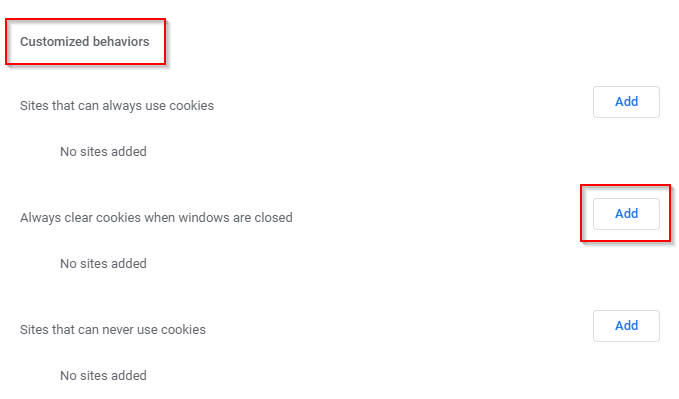
- เพิ่มเป็นไซต์:
[*.]google.com

เมื่อเสร็จแล้ว ให้เลือกเพิ่ม (Add)การดำเนินการนี้จะเพิ่มโดเมนย่อยของ Google ทั้งหมดลงในรายการ เช่น mail.google.com, calendar.google.com เป็นต้น
- คุณจะออกจากระบบ บัญชี Google ทั้งหมด เมื่อคุณปิดหน้าต่างเบราว์(browser window)เซอร์
ลบอุปกรณ์
หากคุณอยู่ในสถานการณ์ที่คุณไม่ได้ตั้งค่าการยืนยันแบบสองขั้นตอนหรือการล้างคุกกี้อัตโนมัติ คุณสามารถลบอุปกรณ์จากระยะไกลจากบัญชี Google(Google account) ของคุณ ได้
- ไปที่หน้าอุปกรณ์(devices page) ของคุณ ใน Google
- ค้นหาอุปกรณ์ที่คุณต้องการนำออกแล้วเลือกรายละเอียด(More details)เพิ่มเติม

- เลือกออกจากระบบ(Sign out)ในหน้าจอถัดไป และยืนยันออกจากระบบ(Sign out)เมื่อได้รับแจ้ง
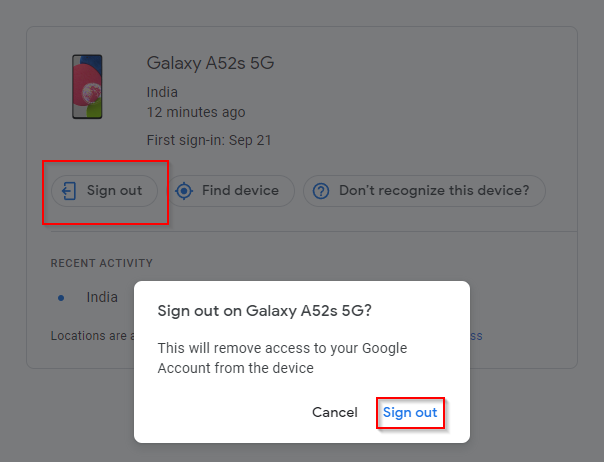
แค่นั้นแหละ; ตอนนี้ คุณจะออกจากระบบบัญชี Google ของ(Google account)คุณ
ตอนนี้คุณอยู่ในการควบคุม
ตอนนี้คุณสามารถควบคุมการเข้าถึงบัญชี Google(Google account) ของคุณ ได้ แม้ว่าคุณจะใช้อุปกรณ์หลายเครื่องและแม้แต่ในอุปกรณ์ที่คุณไม่มีการเข้าถึงทางกายภาพ วิธีที่ดีที่สุดคือใช้การยืนยันแบบสองขั้นตอน เนื่องจากคุณเพิ่มการรักษาความปลอดภัยอีกชั้นหนึ่งด้วย อย่างไรก็ตาม คุณสามารถใช้วิธีอื่นได้หากต้องการเข้าสู่ระบบอย่างรวดเร็วโดยไม่ต้องทำตามขั้นตอนการตรวจสอบยืนยัน
Related posts
วิธีการส่ง Private Emails ใน Gmail
คุณสามารถลบอีเมล์ทั้งหมดจาก Gmail ในครั้งเดียว
วิธีการ Unsend Email ใน Gmail
วิธีการเปลี่ยน Default Google Account
7 Best Gmail Add-Ons
วิธีดู Google Maps Search History ของคุณ
วิธีทำ Business Card ใน Google Drive
คุณสมบัติ 9 Hidden ใน Google Maps คุณควรตรวจสอบ
วิธีลบข้อมูลบัญชี Google ของคุณ
วิธีการทำงานของที่เก็บถาวรใน Gmail
20 Best Gmail Add-ons and Extensions สำหรับผู้ใช้ Email Power
วิธีการรับการ Inbox Zero ใน Gmail
คืออะไร Google App & How ที่จะใช้
8 Google Search Tips: ค้นหาสิ่งที่คุณเป็น Looking สำหรับเสมอ
วิธีการตั้งค่าออกจาก Office ใน Gmail
Google My Activity: ทำไมคุณควรดูแล
วิธีใช้งาน Google Tasks - คู่มือการเริ่มต้นใช้งาน
วิธีการ Filter ในแผ่น Google
คืออะไร Google Exposure Notifications สำหรับ COVID Protection?
Metric and Dimension ใน Google Analytics คืออะไร
